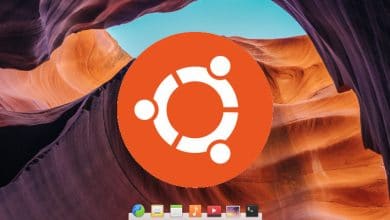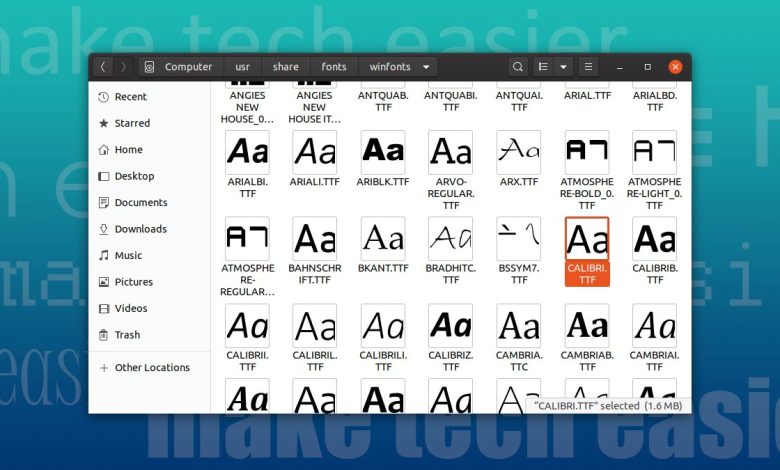
Bien qu’il existe des milliers de polices disponibles, la popularité de Windows conduit à une utilisation intensive des polices Microsoft fournies avec le système d’exploitation. Pour de nombreux utilisateurs, les polices telles que « Arial », « Times New Roman » et « Impact » sont considérées comme standard. Ainsi, si vous collaborez et échangez des documents avec des utilisateurs Windows, vous devez avoir accès à ces polices même si vous utilisez Linux.
Heureusement, il est facile d’intégrer ces polices à votre distribution Linux. Voyons comment faire.
Contenu
L’installateur classique
Si vous utilisez une variante d’Ubuntu, contrairement aux utilisateurs d’autres distributions, vous avez toujours accès à un ancien programme d’installation qui facilite l’ajout des polices Microsoft de base à votre système d’exploitation. Pour cela, entrez dans un terminal :
Pour Fedora (ou toute distribution utilisant rpm), voici une méthode ancienne, mais toujours fonctionnelle, pour installer les polices Microsoft.
Dans Arch Linux, vous pouvez installer le package ttf-ms-fonts depuis AUR.
Un moyen universel d’installer les polices Microsoft sur n’importe quelle distribution Linux consiste à extraire les polices de Windows et à les déplacer vers votre système.
Copie à partir de l’installation de Windows
Si vous avez accès à une machine Windows fonctionnelle, vous pouvez copier les polices à partir de là. Exécutez votre gestionnaire de fichiers préféré et pointez-le sur « C:WindowsFonts ». Notez que le chemin peut être différent si vous n’avez pas utilisé le chemin par défaut lors de l’installation de Windows. Sélectionnez tous les fichiers de ce répertoire et copiez-les sur votre clé USB.
Transférez les fichiers de polices sur votre machine Linux et placez-les dans le dossier « .fonts » de votre répertoire personnel. Si le dossier « .fonts » (attention au point devant le nom) n’existe pas, créez-le.
Copier à partir de Windows 10 ISO
Si vous n’avez pas accès à une installation Windows, vous pouvez facilement télécharger le fichier ISO Windows et extraire les polices de l’image ISO.
1. Téléchargez l’image de disque Windows 10 officielle de Microsoft (fichier ISO). Faites défiler un peu vers le bas et sélectionnez votre édition dans le menu déroulant – choisissez la dernière version « complète » disponible, pas une mise à niveau.
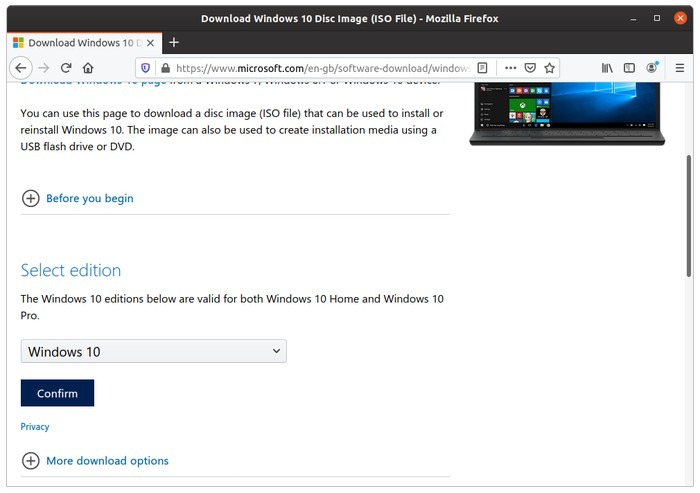
Bien que nous n’ayons constaté aucune différence dans la disponibilité des polices entre les différentes langues du produit, nous vous suggérons de télécharger une version de Windows pour votre langue principale ou l’option « Anglais international ».
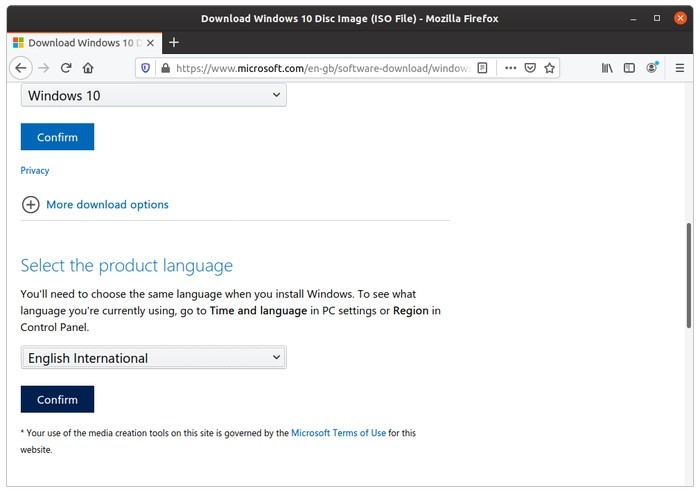
2. Pour extraire les polices de l’ISO Windows, nous aurons besoin de 7Zip. Si vous ne l’avez pas installé, faites-le avec la commande :
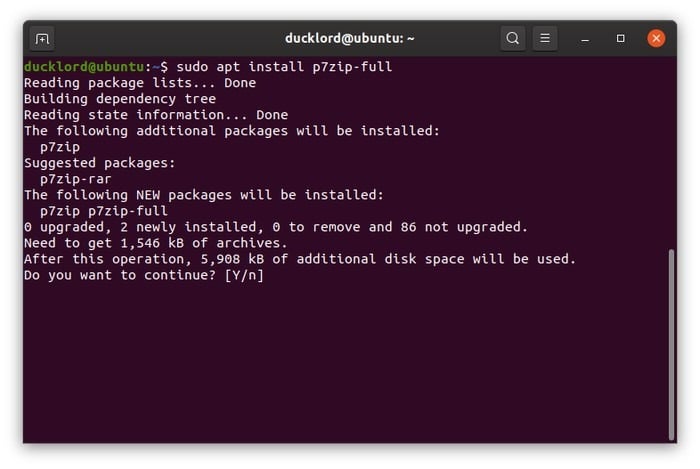
Sur OpenSUSE, vous pouvez essayer :
Sur Arch et d’autres distributions basées sur Arch comme Manjaro, essayez ceci :
3. Dans le terminal, cd dans le répertoire où vous avez téléchargé l’ISO Windows. Tout d’abord, vous devrez extraire une grande archive qui contient d’autres fichiers utilisés pour l’installation de Windows. Les fichiers de polices dont nous avons besoin sont parmi eux. Pour ce faire, utilisez :
Remplacez « Win10_XXXX_EnglishInternational_x64 » par le nom exact du fichier ISO Windows.
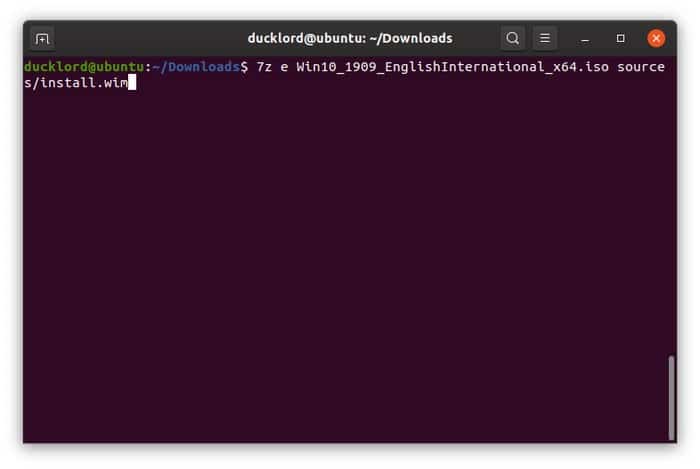
Notez que cette partie du processus prendra un certain temps en fonction des performances de votre processeur. Il faudra également plus de 4 Go d’espace pour extraire le gros fichier de l’ISO.
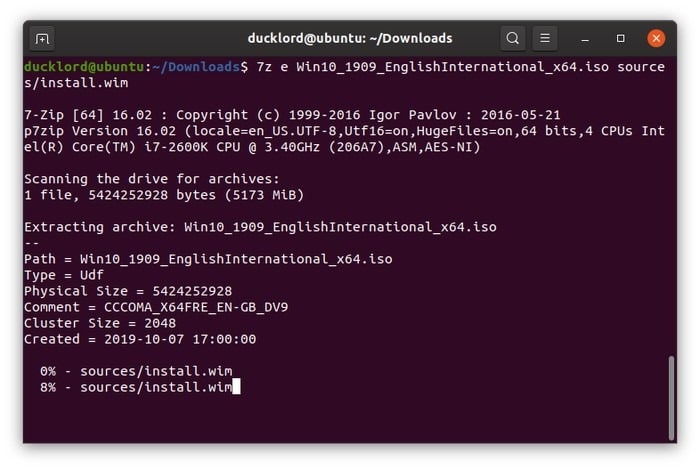
4. Une fois le processus terminé, extrayez le répertoire Fonts de l’archive « install.wim ». Exécutez la commande :
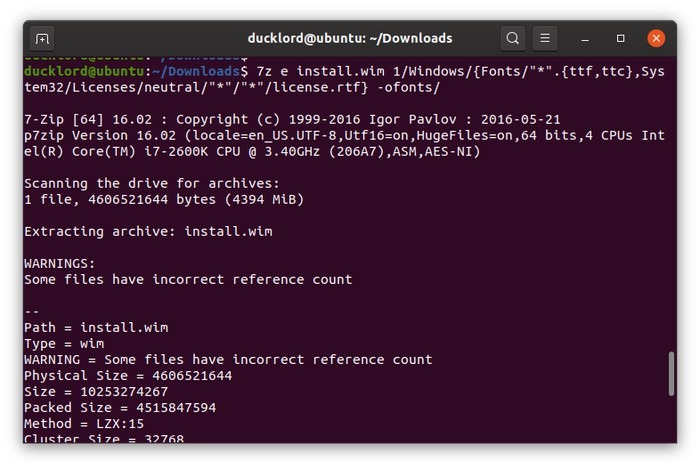
Comme avant, donnez-lui un peu de temps, et bientôt vous trouverez toutes les polices contenues dans le support d’installation de Windows dans un sous-dossier « polices » à côté de l’ISO téléchargé.
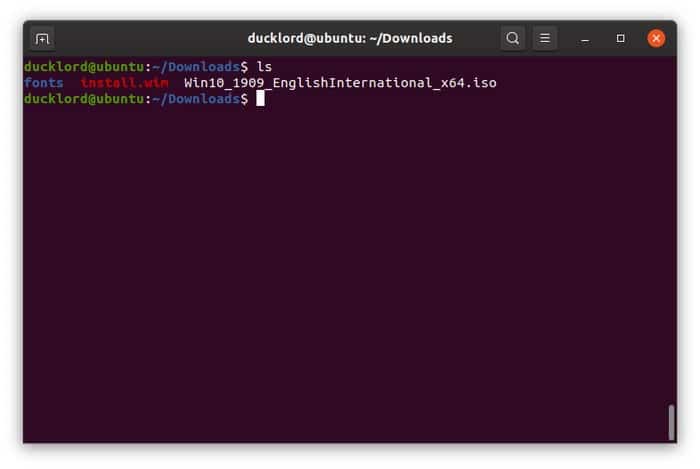
Installer les polices
Le moyen le plus simple d’installer les polices sous Linux est de les déplacer vers le dossier « .fonts » de votre répertoire personnel. Vous pouvez le faire avec :
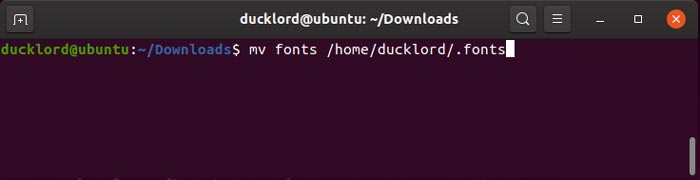
Sur Arch, le dossier « ~/.fonts » est considéré comme obsolète, alors essayez plutôt ce qui suit :
Enfin, pour que vos nouvelles polices soient disponibles dans la plupart des applications, mettez à jour le cache des polices de votre installation avec :
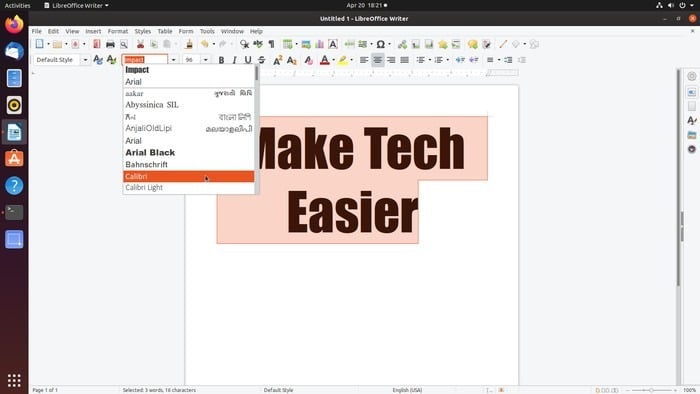
Lancez n’importe quel programme comme Writer de LibreOffice et vous trouverez vos polices nouvellement installées parmi celles que vous utilisiez déjà.
Même si vous disposez de toutes les polices, il arrive parfois que vous ayez du mal à identifier les polices utilisées, notamment dans une image. De plus, si vous avez besoin de l’application Windows au lieu des polices, vous pouvez toujours exécuter l’application Windows sous Linux via WINE.
Cet article est-il utile ? Oui Non